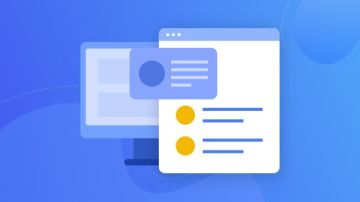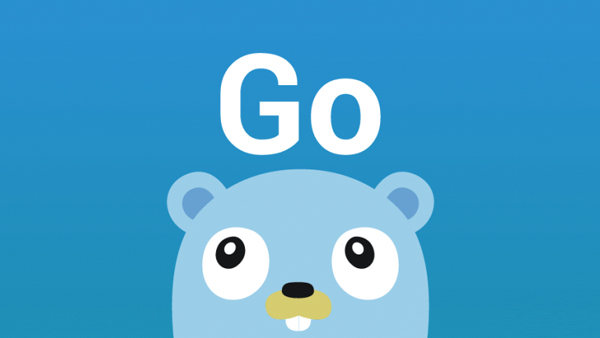docker
概述
持续集成 (Continuous integration)是一种软件开发实践,即团队开发成员经常集成它们的工作,通过每个成员每天至少集成一次,也就意味着每天可能会发生多次集成。每次集成都通过自动化的构建(包括编译,发布,自动化测试)来验证,从而尽早地发现集成错误。
持续部署(continuous deployment)是通过自动化的构建、测试和部署循环来快速交付高质量的产品。某种程度上代表了一个开发团队工程化的程度,毕竟快速运转的互联网公司人力成本会高于机器,投资机器优化开发流程化相对也提高了人的效率,让 engineering productivity 最大化。
1. 环境准备
本次试验是基于Centos 7.3, docker 17.03.2-ce环境下的。docker的安装这里就不赘述了,提供了官方链接吧: Get Docker CE for CentOS
1.1. docker启动gitlab
启动命令如下:
docker run --detach \ --hostname gitlab.chain.cn \ --publish 8443:443 --publish 8080:80 --publish 2222:22 \ --name gitlab \ --restart always \ --volume /Users/zhangzc/gitlab/config:/etc/gitlab \ --volume /Users/zhangzc/gitlab/logs:/var/log/gitlab \ --volume /Users/zhangzc/gitlab/data:/var/opt/gitlab \ gitlab/gitlab-ce
port,hostname, volume根据具体情况具体设置
1.2. docker启动gitlab-runner
启动命令如下:
sudo docker run -d / --name gitlab-runner / --restart always / -v /Users/zhangzc/gitlab-runner/config:/etc/gitlab-runner / -v /Users/zhangzc/gitlab-runner/run/docker.sock:/var/run/docker.sock / gitlab/gitlab-runner:latest
volume根据具体情况具体设置
1.3. 用于集成部署的镜像制作
我们的集成和部署都需要放在一个容器里面进行,所以,需要制作一个镜像并安装一些必要的工具,用于集成和部署相关操作。目前我们的项目都是基于golang 1.9.2的,这里也就基于golang:1.9.2的镜像制定一个特定的镜像。
Dockerfile内容如下:
# Base image: https://hub.docker.com/_/golang/FROM golang:1.9.2
USER root# Install golintENV GOPATH /go
ENV PATH ${GOPATH}/bin:$PATHRUN mkdir -p /go/src/golang.org/x
RUN mkdir -p /go/src/github.com/golang
COPY source/golang.org /go/src/golang.org/x/
COPY source/github.com /go/src/github.com/golang/
RUN go install github.com/golang/lint/golint# install dockerRUN curl -O https://get.docker.com/builds/Linux/x86_64/docker-latest.tgz \
&& tar zxvf docker-latest.tgz \
&& cp docker/docker /usr/local/bin/ \
&& rm -rf docker docker-latest.tgz# install expectRUN apt-get update
RUN apt-get -y install tcl tk expect其中golint是用于golang代码风格检查的工具。docker是由于需要在容器里面使用宿主的docker命令,这里就需要安装一个docker的可执行文件,然后在启动容器的时候,将宿主的 /var/run/docker.sock 文件挂载到容器内的同样位置。expect是用于ssh自动登录远程服务器的工具,这里安装改工具是为了可以实现远程服务器端部署应用
另外,在安装golint的时候,是需要去golang.org下载源码的,由于墙的关系,go get命令是执行不了的。为了处理这个问题,首先通过其他渠道先下载好相关源码,放到指定的路径下,然后copy到镜像里,并执行安装即可。
下面有段脚本是用于生成镜像的:
#!/bin/bashecho "提取构建镜像时需要的文件"source_path="source"mkdir -p $source_path/golang.org mkdir -p $source_path/github.com cp -rf $GOPATH/src/golang.org/x/lint $source_path/golang.org/ cp -rf $GOPATH/src/golang.org/x/tools $source_path/golang.org/ cp -rf $GOPATH/src/github.com/golang/lint $source_path/github.comecho "构建镜像"docker build -t go-tools:1.9.2 .echo "删除构建镜像时需要的文件"rm -rf $source_path
生成镜像后,推送到镜像仓库,并在gitlab-runner的服务器上拉取该镜像
本次试验的gitlab和gitlab-runner是运行在同一服务器的docker下的。
2. runner注册及配置
2.1. 注册
环境准备好后,在服务器上执行以下命令,注册runner:
docker exec -it gitlab-runner gitlab-ci-multi-runner register
按照提示输入相关信息
Please enter the gitlab-ci coordinator URL:# gitlab的url, 如:https://gitlab.chain.cn/Please enter the gitlab-ci token for this runner:# gitlab->你的项目->settings -> CI/CD ->Runners settingsPlease enter the gitlab-ci description for this runner:# 示例:demo-testPlease enter the gitlab-ci tags for this runner (comma separated):# 示例:demoWhether to run untagged builds [true/false]:# truePlease enter the executor: docker, parallels, shell, kubernetes, docker-ssh, ssh, virtualbox, docker+machine, docker-ssh+machine:# dockerPlease enter the default Docker image (e.g. ruby:2.1):# go-tools:1.9.2 (之前自己制作的镜像)

token
成功后,可以看到gitlab->你的项目->settings -> CI/CD ->Runners settings 页面下面有以下内容:

runner注册成功
2.2. 配置
注册成功之后,还需要在原有的配置上做一些特定的配置,如下:
[[runners]] name = "demo-test" url = "https://gitlab.chain.cn/" token = "c771fc5feb1734a9d4df4c8108cd4e" executor = "docker" [runners.docker] tls_verify = false image = "go-tools:1.9.2" privileged = false disable_cache = false volumes = ["/var/run/docker.sock:/var/run/docker.sock"] extra_hosts = ["gitlab.chain.cn:127.0.0.1"] network_mode = "host" pull_policy = "if-not-present" shm_size = 0 [runners.cache]
这里先解释下gitlab-runner的流程吧,gitlab-runner在执行的时候,会根据上面的配置启动一个容器,即配置中的go-tools:1.9.2,b其中所有的启动参数都会在[runners.docker]节点下配置好,包括挂载啊,网络啊之类的。容器启动成功之后,会使用这个容器去gitlab上pull代码,然后根据自己定义的规则进行检验,全部检测成功之后便是部署了。
volumes: 是为了在容器中可以执行宿主机的docker命令。
extra_hosts: 给gitlab添加个host映射,映射到127.0.0.1
network_mode: 令容器的网络与宿主机一致,只有这样才能通过127.0.0.1访问到gitlab。
pull_policy: 当指定的镜像不存在的话,则通过docker pull拉取
3. 定义规则
在gitlab项目根目录创建.gitlab-ci.yml文件,填写runner规则,具体语法课参考官方文档:https://docs.gitlab.com/ee/ci/yaml/
3.1. go集成命令
下面介绍几个golang常见的集成命令
包列表
正如在官方文档中所描述的那样,go项目是包的集合。下面介绍的大多数工具都将使用这些包,因此我们需要的第一个命令是列出包的方法。我们可以用go list子命令来完成
go list ./...
请注意,如果我们要避免将我们的工具应用于外部资源,并将其限制在我们的代码中。 那么我们需要去除vendor 目录,命令如下:
go list ./... | grep -v /vendor/
单元测试
这些是您可以在代码中运行的最常见的测试。每个.go文件需要一个能支持单元测试的_test.go文件。可以使用以下命令运行所有包的测试:
go test -short $(go list ./... | grep -v /vendor/)
数据竞争
这通常是一个难以逃避解决的问题,go工具默认具有(但只能在linux / amd64、freebsd / amd64、darwin / amd64和windows / amd64上使用)
go test -race -short $(go list . /…| grep - v /vendor/)
代码覆盖
这是评估代码的质量的必备工具,并能显示哪部分代码进行了单元测试,哪部分没有。
要计算代码覆盖率,需要运行以下脚本:
PKG_LIST=$(go list ./... | grep -v /vendor/)for package in ${PKG_LIST}; do
go test -covermode=count -coverprofile "cover/${package##*/}.cov" "$package" ;donetail -q -n +2 cover/*.cov >> cover/coverage.cov
go tool cover -func=cover/coverage.cov如果我们想要获得HTML格式的覆盖率报告,我们需要添加以下命令:
go tool cover -html=cover/coverage.cov -o coverage.html
构建
最后一旦代码经过了完全测试,我们要对代码进行编译,从而构建可以执行的二进制文件。
go build .
linter
这是我们在代码中使用的第一个工具:linter。它的作用是检查代码风格/错误。这听起来像是一个可选的工具,或者至少是一个“不错”的工具,但它确实有助于在项目上保持一致的代码风格。
linter并不是go本身的一部分,所以如果要使用,你需要手动安装它(之前的go-tools镜像我们已经安装过了)。
使用方法相当简单:只需在代码包上运行它(也可以指向. go文件):
$ golint -set_exit_status $(go list ./... | grep -v /vendor/)
注意-set_exit_status选项。 默认情况下,golint仅输出样式问题,并带有返回值(带有0返回码),所以CI不认为是出错。 如果指定了-set_exit_status,则在遇到任何样式问题时,golint的返回码将不为0。
3.2. Makefile
如果我们不想在.gitlab-ci.yml文件中写的太复杂,那么我们可以把持续集成环境中使用的所有工具,全部打包在Makefile中,并用统一的方式调用它们。
这样的话,.gitlab-ci.yml文件就会更加简洁了。当然了,Makefile同样也可以调用*.sh脚本文件
3.3. 配置示例
3.3.1. .gitlab-ci.yml
image: go-tools:1.9.2 stages: - build - test - deploy before_script: - mkdir -p /go/src/gitlab.chain.cn/ZhangZhongcheng /go/src/_/builds - cp -r $CI_PROJECT_DIR /go/src/gitlab.chain.cn/ZhangZhongcheng/demo - ln -s /go/src/gitlab.chain.cn/ZhangZhongcheng /go/src/_/builds/ZhangZhongcheng - cd /go/src/_/builds/ZhangZhongcheng/demo unit_tests: stage: test script: - make test tags: - demo race_detector: stage: test script: - make race tags: - demo code_coverage: stage: test script: - make coverage tags: - demo code_coverage_report: stage: test script: - make coverhtml only: - master tags: - demo lint_code: stage: test script: - make lint build: stage: build script: - pwd - go build . tags: - demo build_image: stage: deploy script: - make build_image tags: - demo
3.3.2. Makefile
PROJECT_NAME := "demo"PKG := "gitlab.chain.cn/ZhangZhongcheng/$(PROJECT_NAME)"PKG_LIST := $(shell go list ./... | grep -v /vendor/)
GO_FILES := $(shell find . -name '*.go' | grep -v /vendor/ | grep -v _test.go)test: ## Run unittests
@go test -v ${PKG_LIST}lint: ## Lint the files
@golint ${PKG_LIST} race: ## Run data race detector
@go test -race -short ${PKG_LIST}coverage: ## Generate global code coverage report
./scripts/coverage.sh;
coverhtml: ## Generate global code coverage report in HTML
./scripts/coverage.sh html;
build_image:
./scripts/buildDockerImage.sh3.3.3. coverage.sh
#!/bin/bash## Code coverage generationCOVERAGE_DIR="${COVERAGE_DIR:-coverage}"PKG_LIST=$(go list ./... | grep -v /vendor/)# Create the coverage files directorymkdir -p "$COVERAGE_DIR";# Create a coverage file for each packagefor package in ${PKG_LIST}; do
go test -covermode=count -coverprofile "${COVERAGE_DIR}/${package##*/}.cov" "$package" ;done ;# Merge the coverage profile filesecho 'mode: count' > "${COVERAGE_DIR}"/coverage.cov ;
tail -q -n +2 "${COVERAGE_DIR}"/*.cov >> "${COVERAGE_DIR}"/coverage.cov ;# Display the global code coveragego tool cover -func="${COVERAGE_DIR}"/coverage.cov ;# If needed, generate HTML reportif [ "$1" == "html" ]; then
go tool cover -html="${COVERAGE_DIR}"/coverage.cov -o coverage.html ;fi# Remove the coverage files directoryrm -rf "$COVERAGE_DIR";3.3.4. buildDockerImage.sh
#!/bin/bash#检测GOPATHecho "检测GOPATH"if [ -z "$GOPATH" ];thenecho "GOPATH 未设定"exit 1elseecho "GOPATH=$GOPATH"fi#初始化数据echo "初始化数据"new_version="1.0.0"old_version="1.0.0"golang_version="1.9.2"app_name="application"projust_root="demo"DOCKER_IMAGE_NAME="demo"REGISTRY_HOST="xxx.xxx.xxx.xxx:5000"path="/go/src/_/builds/ZhangZhongcheng/demo"#当前容器更换为旧标签echo "当前容器更换为旧标签"docker rmi $REGISTRY_HOST/$DOCKER_IMAGE_NAME:$old_version# 基于golang:1.9.2镜像启动的容器实例,编译本项目的二进制可执行程序echo "基于golang:1.9.2镜像启动的容器实例,编译本项目的二进制可执行程序"cd $pathgo build -o $app_nameecho "检测 $app_name 应用"FILE="$path/$app_name"if [ -f "$FILE" ];thenecho "$FILE 已就绪"elseecho "$FILE 应用不存在"exit 1fi#docker构建镜像 禁止在构建上下文之外的路径 添加复制文件#所以在此可以用命令把需要的文件cp到 dockerfile 同目录内 ,构建完成后再用命令删除cd $path/scriptsecho "提取构建时需要的文件"cp ../$app_name $app_name# 基于当前目录下的Dockerfile构建镜像echo "基于当前目录下的Dockerfile构建镜像"echo "docker build -t $REGISTRY_HOST/$DOCKER_IMAGE_NAME:$new_version ."docker build -t $REGISTRY_HOST/$DOCKER_IMAGE_NAME:$new_version .# 删除本次生成的可执行文件 以及构建所需要的文件echo "删除本次生成的可执行文件 以及构建所需要的文件"rm -rf $app_namerm -rf ../$app_name#查看镜像echo "查看镜像"docker images | grep $DOCKER_IMAGE_NAME#推送镜像echo "推送镜像"echo "docker push $REGISTRY_HOST/$DOCKER_IMAGE_NAME:$new_version"docker push $REGISTRY_HOST/$DOCKER_IMAGE_NAME:$new_versionecho "auto deploy"./automationDeployment.sh $new_version $old_version
3.3.5. automationDeployment.sh
#!/usr/bin/expect#指定shebang#设定超时时间为3秒set ip xxx.xxx.xxx.xxxset password "xxxxxxx"set new_version [lindex $argv 0]set old_version [lindex $argv 1]
spawn ssh root@$ipexpect { "*yes/no" { send "yes\r"; exp_continue} "*password:" { send "$password\r" }
}
expect "#*"send "cd /root/demo/\r"send "./docker_run_demo.sh $new_version $old_version\r"expect eof3.3.6. Dockerfile
FROM golang:1.9.2#定义环境变量 alpine专用#ENV TIME_ZONE Asia/ShanghaiADD application /go/src/demo/ WORKDIR /go/src/demo ADD run_application.sh /root/ RUN chmod 755 /root/run_application.shCMD sh /root/run_application.sh EXPOSE 8080
3.3.7. run_application.sh
#!/bin/bash#映射ipcp /usr/share/zoneinfo/Asia/Shanghai /etc/localtimecd /go/src/demo/ ./application
4. 结果
以下为部署成功后的截图:

result
作者:ChainZhang
链接:https://www.jianshu.com/p/8655f1ef26ee

 随时随地看视频
随时随地看视频